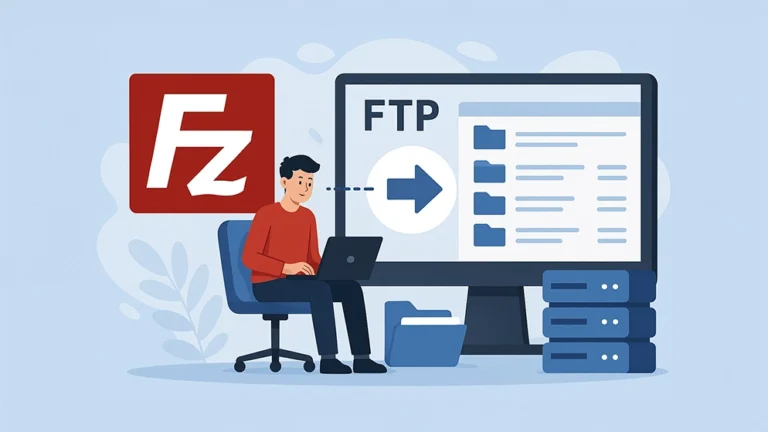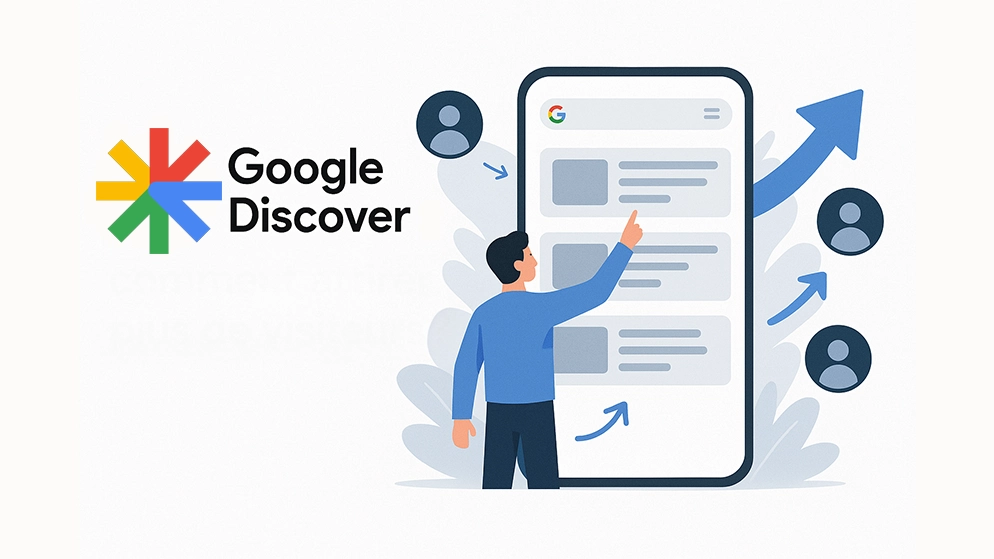FileZilla est un logiciel FTP gratuit, simple d’utilisation et populaire pour transférer des fichiers entre votre ordinateur et un serveur distant. Que vous soyez débutant ou professionnel, FileZilla facilite grandement le transfert de fichiers.
Qu’est-ce que FileZilla FTP Client ?
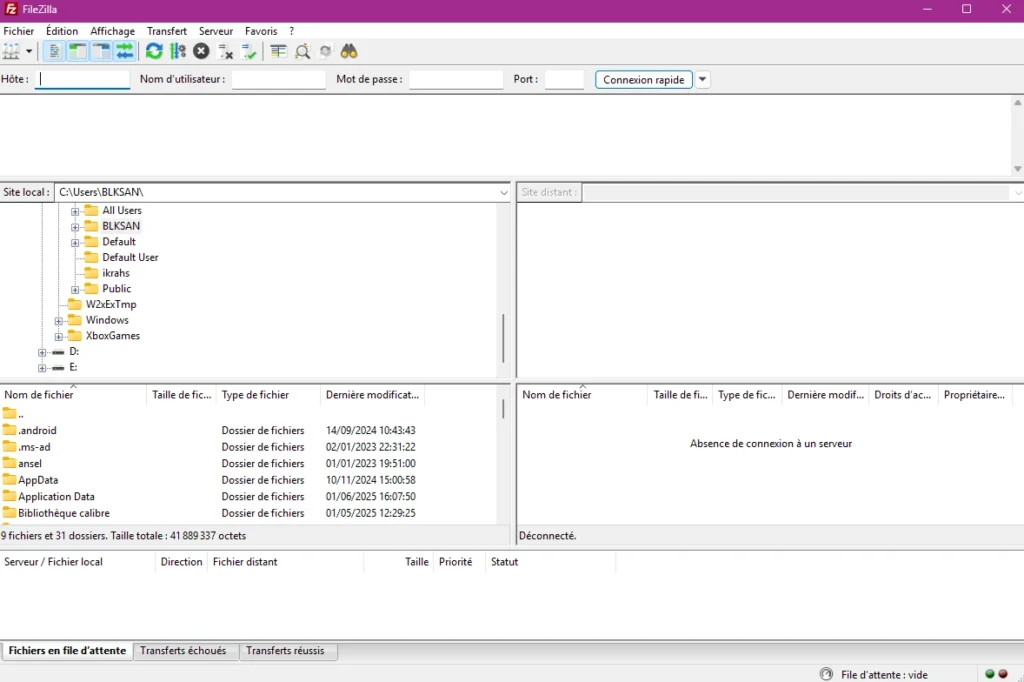
FileZilla FTP Client est un logiciel gratuit et open source permettant de transférer facilement des fichiers entre votre ordinateur et un serveur distant via le protocole FTP (File Transfer Protocol).
À quoi sert FileZilla ?
- Envoyer (uploader) ou télécharger rapidement des fichiers.
- Gérer aisément les transferts grâce à une interface intuitive et simple à prendre en main.
- Assurer la sécurité de vos échanges grâce à des protocoles sécurisés tels que SFTP (SSH File Transfer Protocol) ou FTPS.
- Maintenir plusieurs connexions à différents serveurs simultanément.
Reconnu pour sa simplicité, sa rapidité et sa compatibilité avec Windows, Mac OS et Linux, FileZilla est une solution idéale si vous souhaitez transférer des fichiers volumineux, gérer efficacement votre site web ou encore synchroniser vos sauvegardes.
Pourquoi utiliser FileZilla ?
FileZilla est apprécié pour plusieurs raisons :
- Gratuité : il s’agit d’un logiciel open source totalement gratuit.
- Rapidité et fiabilité : transferts rapides et stables même pour des gros fichiers.
- Compatibilité : disponible sous Windows, Mac OS, Linux, Ubuntu, et même en version portable.
- Sécurité : supporte les protocoles FTP, FTP sécurisé (SFTP), SSH, SSL et WebDAV pour des transferts sécurisés.
- Interface intuitive : un gestionnaire de fichiers clair avec la fonctionnalité glisser-déposer.
Peut-on utiliser FileZilla gratuitement ?
Oui, vous pouvez utiliser FileZilla gratuitement. Le logiciel est open source, ce qui signifie qu’il est non seulement gratuit à télécharger et à utiliser, mais aussi développé de manière collaborative par une communauté de contributeurs.
Il existe deux versions principales :
- FileZilla Client : entièrement gratuit, il permet de se connecter à des serveurs FTP, SFTP ou FTPS pour transférer des fichiers.
- FileZilla Pro : une version payante qui offre des fonctionnalités supplémentaires, comme la compatibilité avec Google Drive, OneDrive, Dropbox, Amazon S3, etc.
Pour un usage classique (comme gérer votre site web ou transférer des fichiers sur un serveur), la version gratuite suffit largement. Vous n’avez pas besoin de passer à la version Pro, sauf si vous avez besoin d’options avancées liées au cloud.
Télécharger et installer FileZilla sur Windows, Max, Ubuntu, Linux
Installer FileZilla, c’est franchement un jeu d’enfant, peu importe si vous êtes sur Windows, Mac ou Linux. Voici comment faire :
- Rendez-vous sur le site officiel de FileZilla.
- Téléchargez la version qui correspond à votre système (Windows, macOS, Ubuntu, etc.).
- Une fois le fichier téléchargé, ouvrez-le et suivez les étapes.
- Ensuite, lancez FileZilla et c’est tout. Vous pouvez déjà commencer à transférer vos fichiers.
Pas besoin d’être un pro, tout est prêt en quelques minutes.
Comment se connecter au serveur FTP ?
Pour établir une connexion rapide :
- Ouvrez FileZilla.
- En haut, entrez l’adresse FTP du serveur (adresse IP ou nom de domaine), votre identifiant (nom d’utilisateur) et votre mot de passe administrateur.
- Cliquez sur « Connexion rapide ».
Vous êtes maintenant connecté au serveur distant !

Transférer des fichiers avec le logiciel FTP
Pour transférer des fichiers :
- Utilisez l’explorateur pour sélectionner les fichiers à transférer.
- Glissez-déposez vos fichiers vers le serveur FTP.
- Vous pouvez aussi effectuer un clic droit sur le fichier, puis choisir « Uploader » pour envoyer rapidement des fichiers volumineux.
FileZilla gère parfaitement les interruptions et reprend automatiquement les transferts interrompus.
Sécuriser vos transferts
FileZilla vous permet de sécuriser vos transferts via SFTP ou FTP sécurisé.
- Allez dans le gestionnaire du site.
- Sélectionnez le protocole FTP sécurisé ou SFTP.
- Entrez les informations nécessaires (identifiant, mot de passe).
- Cliquez sur connecter.
Vos transferts seront alors protégés contre les risques de piratage.
Synchroniser et gérer vos fichiers simplement
La synchronisation des répertoires locaux et distants est simplifiée par FileZilla. Vous pouvez facilement maintenir à jour votre site internet ou vos sauvegardes.
- Ouvrez les répertoires à synchroniser.
- Utilisez l’option de synchronisation pour effectuer des sauvegardes automatiques.
Utiliser FileZilla Server
FileZilla offre également un outil gratuit appelé FileZilla Server, qui permet de créer un serveur FTP chez vous ou dans votre entreprise.
- Installez FileZilla Server.
- Configurez les comptes utilisateurs et les droits d’accès.
- Commencez à échanger des fichiers rapidement via votre serveur local ou distant.
FileZilla sur mobile : Android et iOS
Actuellement, FileZilla n’existe pas directement sur Android et iOS, mais vous pouvez utiliser des alternatives comme FTP Expert ou d’autres applications FTP disponibles sur les stores.
Alternatives à FileZilla
Si vous recherchez une alternative, voici quelques logiciels FTP intéressants :
- Transmit : populaire sur Mac OS X et iOS pour son interface intuitive.
- Cyberduck : offre une excellente compatibilité avec Google Drive et Dropbox.
- WinSCP : idéal pour les utilisateurs avancés sur Windows qui veulent aussi utiliser SSH et SCP.
Résoudre les problèmes courants
Parfois, vous pourriez rencontrer des problèmes de connexion, comme le fameux « mode passif » ou des problèmes de pare-feu (firewall). Voici comment résoudre ça rapidement :
- Vérifiez les paramètres du mode passif dans les configurations.
- Ajustez vos paramètres firewall pour autoriser FileZilla.
- Contrôlez votre connexion Internet, particulièrement pour les fichiers lourds.
FileZilla est l’un des meilleurs logiciels FTP gratuits pour échanger et transférer des fichiers efficacement et en toute sécurité. Avec sa simplicité d’utilisation, son interface claire, et sa large compatibilité, il répond aux besoins aussi bien des débutants que des professionnels. Si vous ne l’avez pas encore essayé, c’est clairement le moment de télécharger FileZilla et de l’adopter pour tous vos transferts de fichiers.
👉 Vous cherchez d’autres alternatives à FileZilla ?
Découvrez notre sélection des meilleures solutions FTP gratuites pour trouver l’outil qui correspond parfaitement à vos besoins :